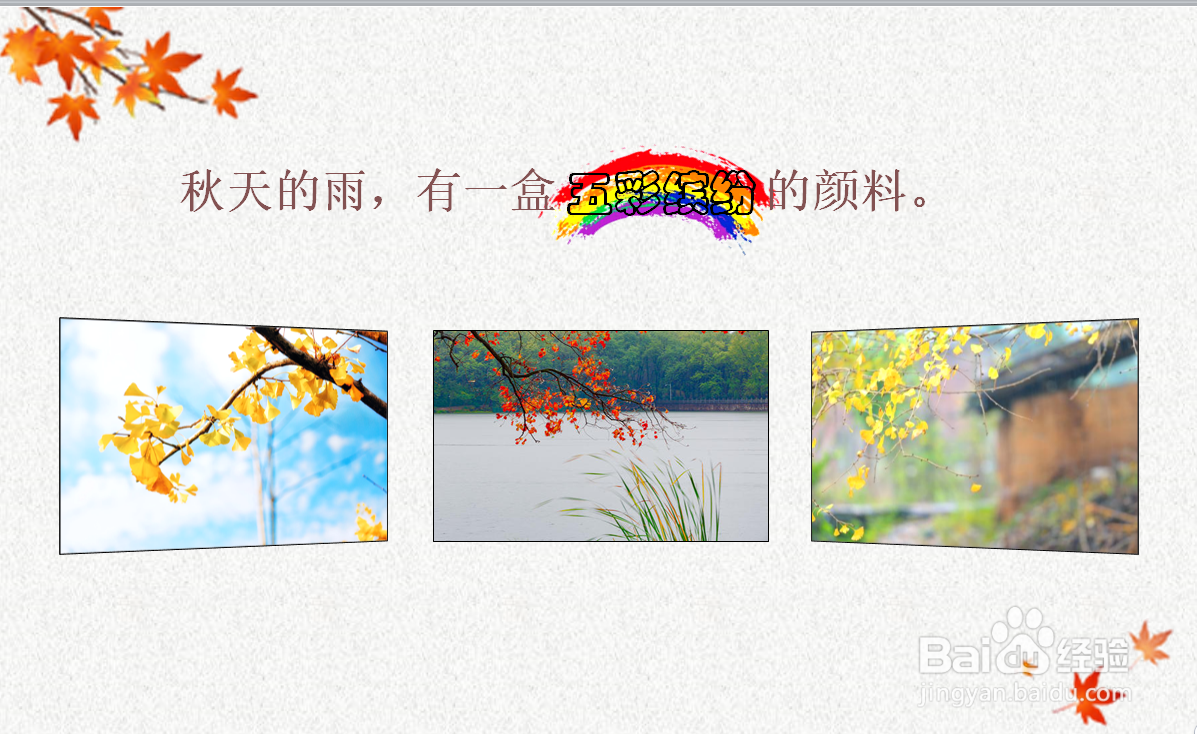1、点击第1张图片,然后点击上方的【形状效果】。
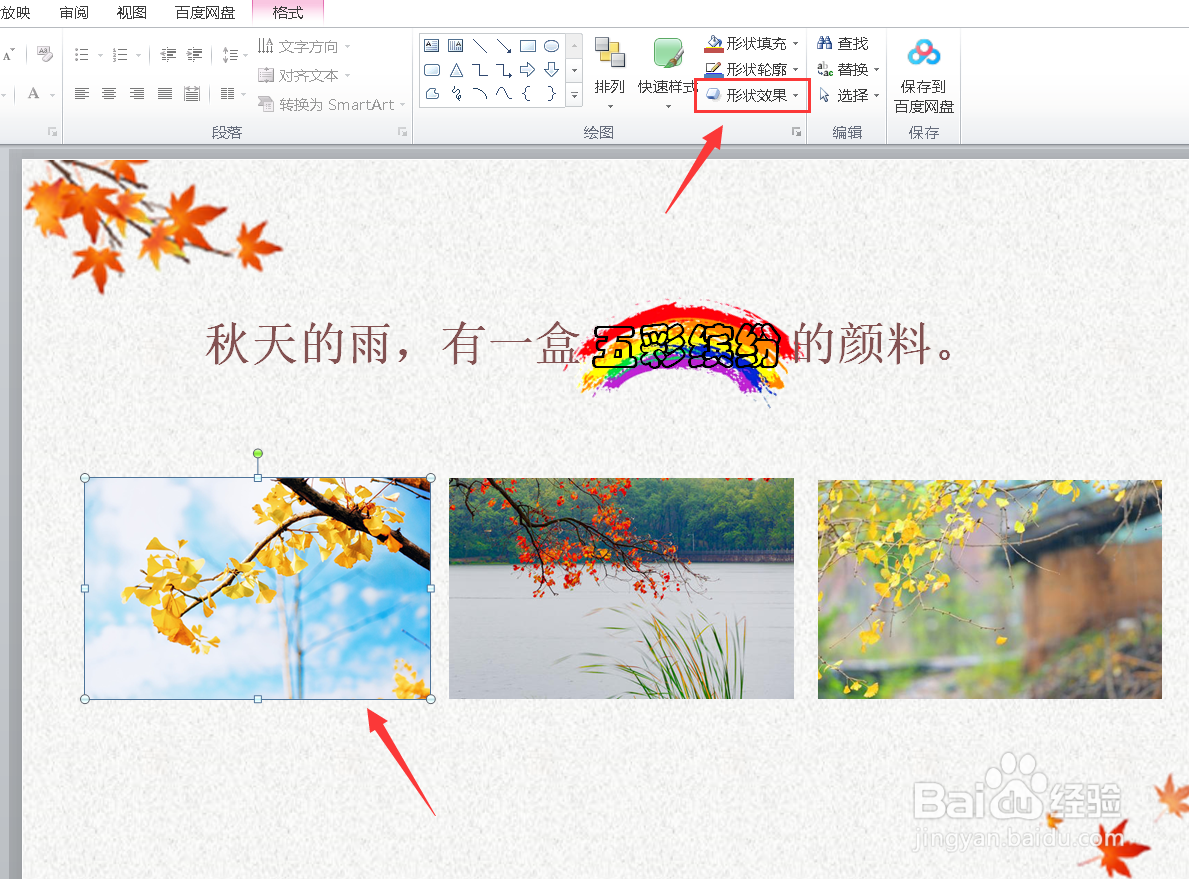
2、选择三维旋转中的【右透视】。
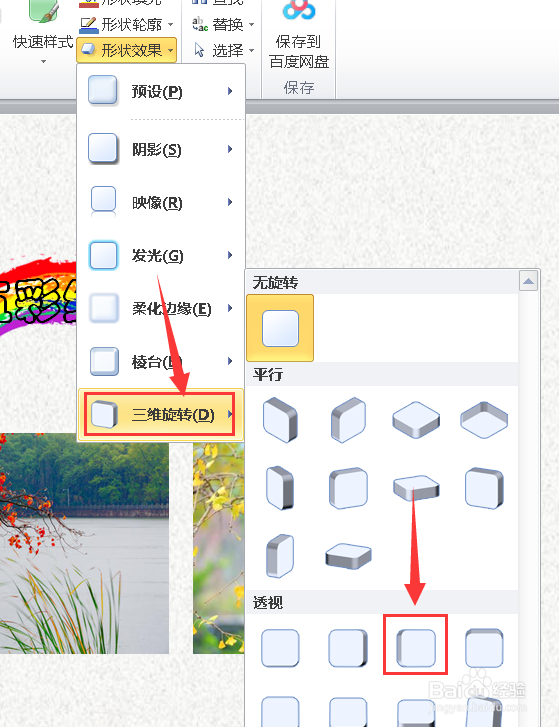
3、打开设置图片格式对话框,切换到三维旋转。
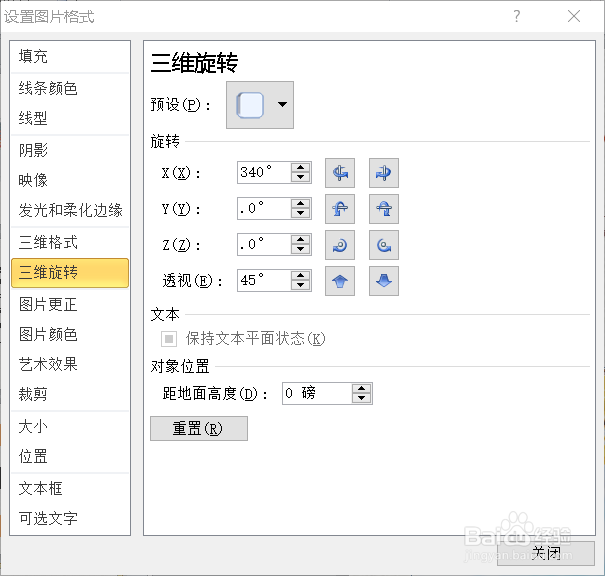
4、将透视值设置为75。
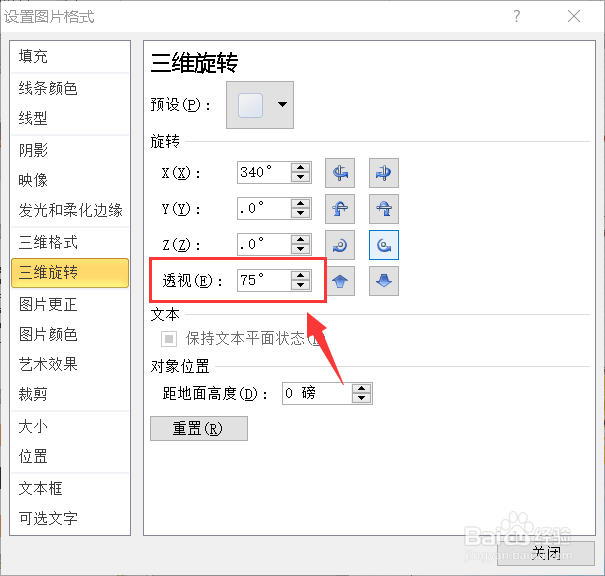
5、将最右边的图片设置为【左透视】。
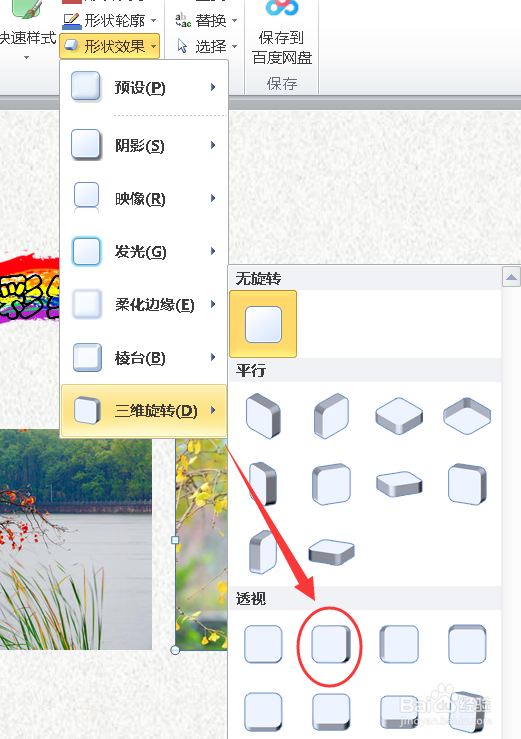
6、透视值也设置为75。
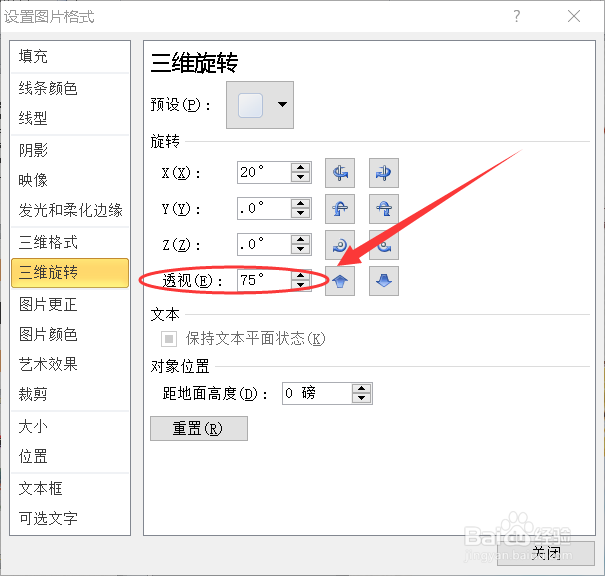
7、最后给图片添加轮廓即可。
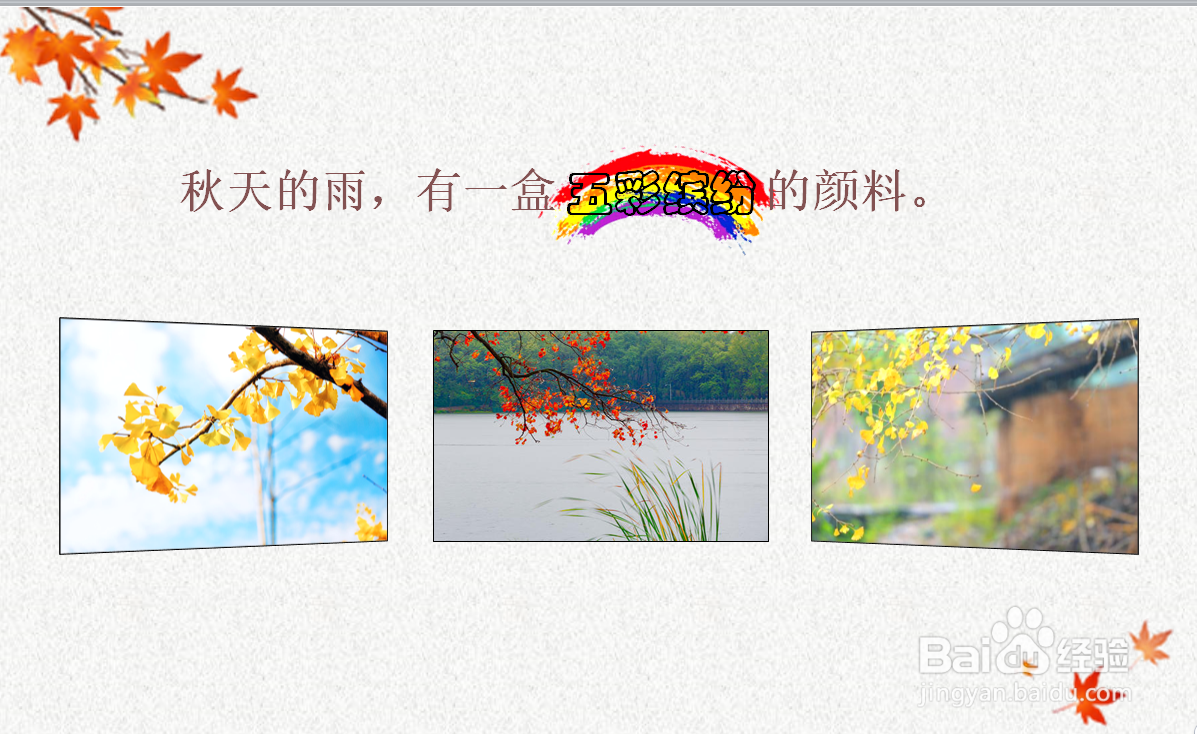
时间:2024-11-07 06:33:41
1、点击第1张图片,然后点击上方的【形状效果】。
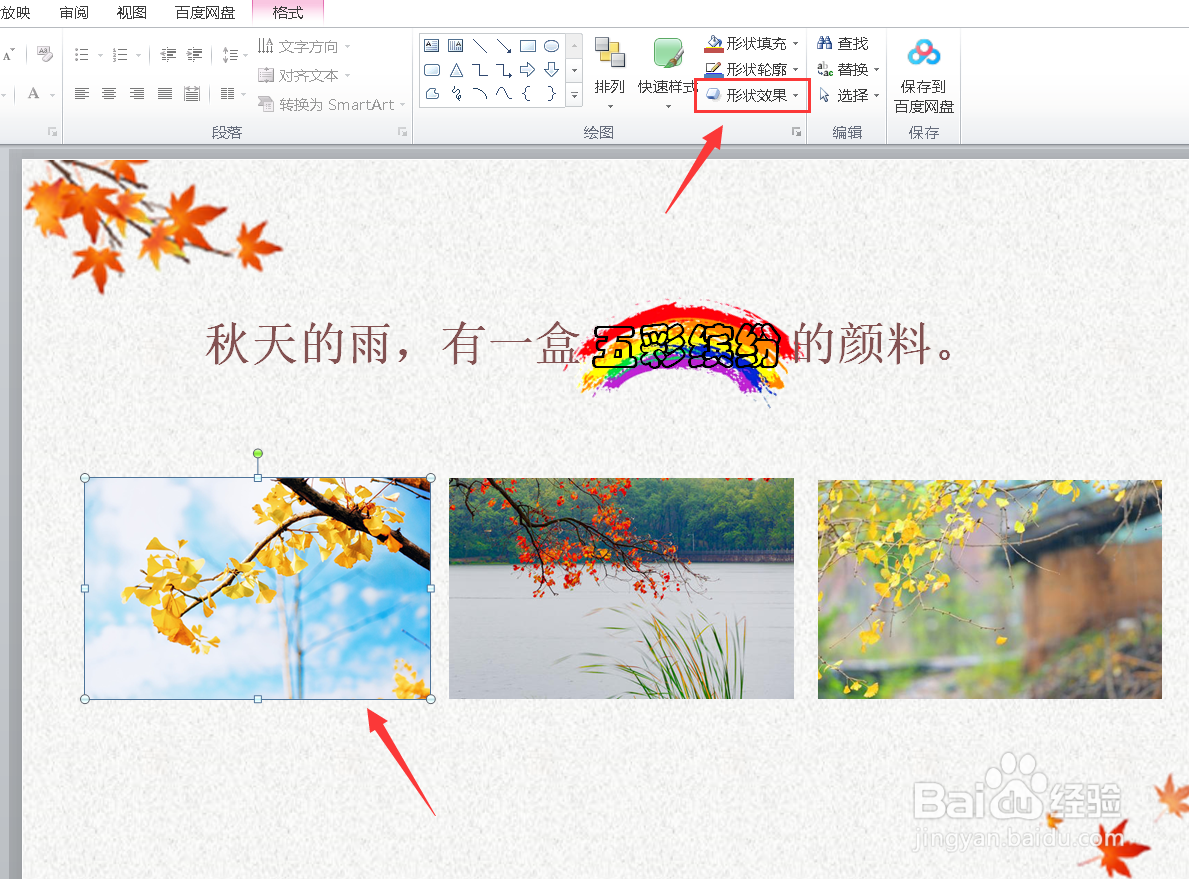
2、选择三维旋转中的【右透视】。
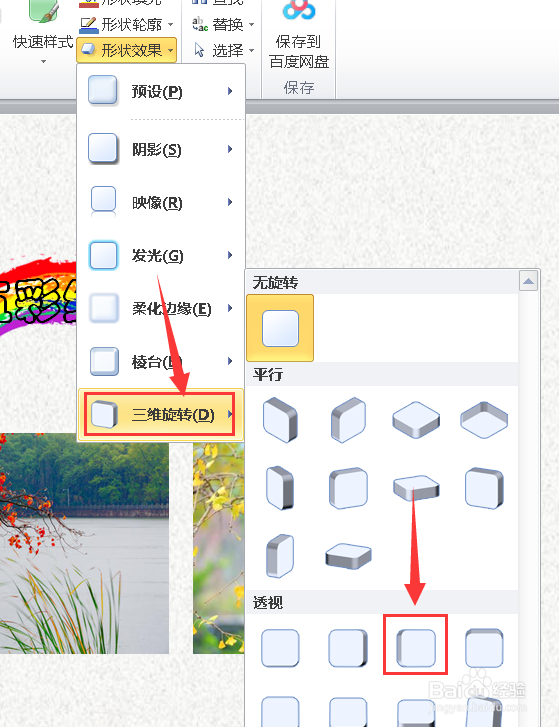
3、打开设置图片格式对话框,切换到三维旋转。
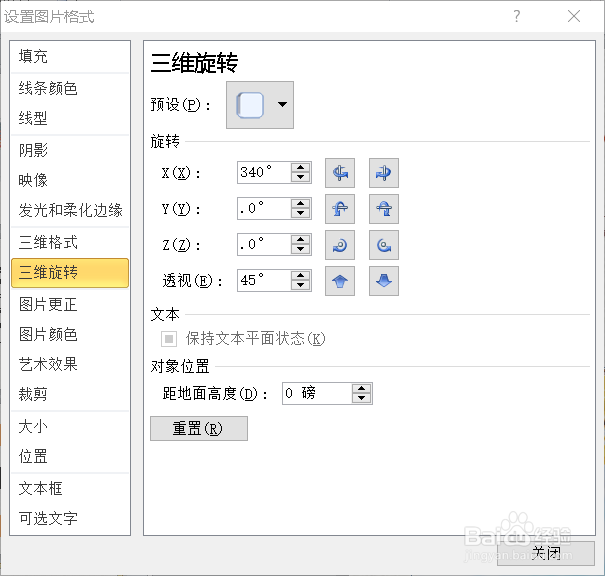
4、将透视值设置为75。
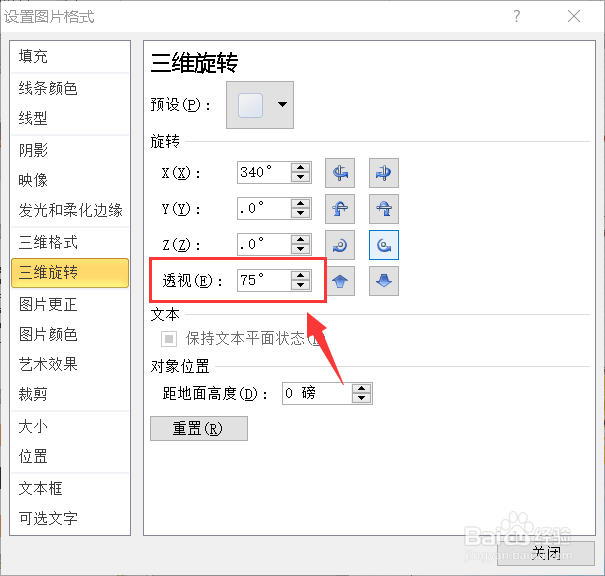
5、将最右边的图片设置为【左透视】。
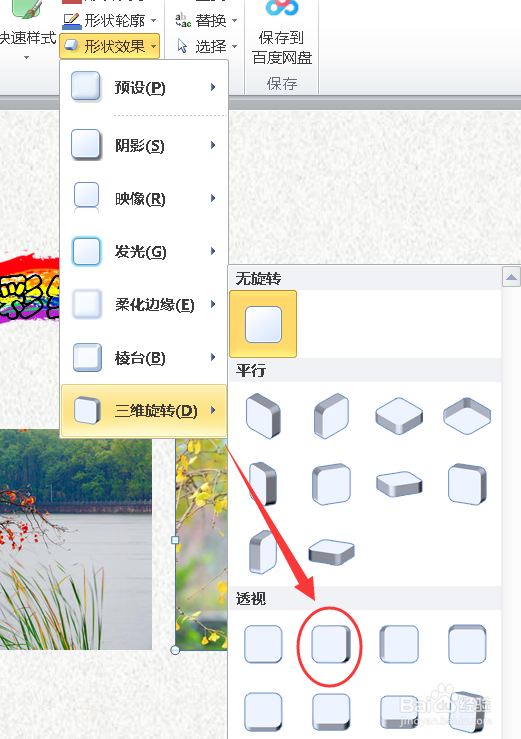
6、透视值也设置为75。
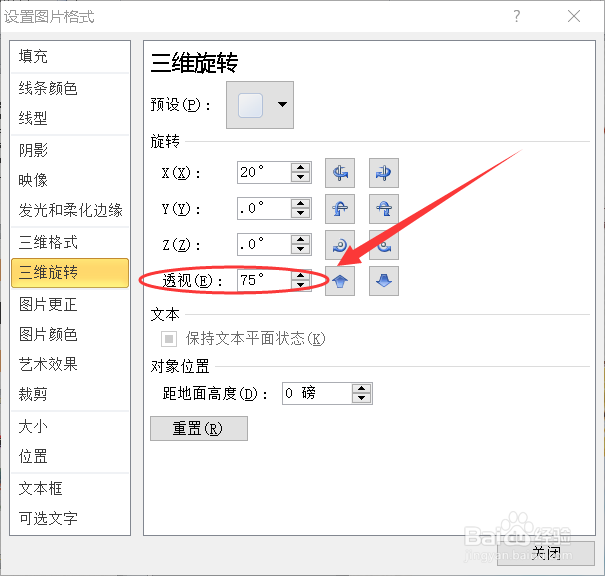
7、最后给图片添加轮廓即可。